こんにちは。とぅるく@Turksan02です。
先日、タイトルの通り、Windows10のパソコンで【pdfファイルのアイコンがChromeのアイコンに変わってしまった】という事が起きました。
何かした覚えはないのですが、このようにしれっと変わってしまっていたのです↓
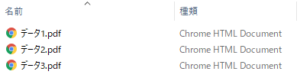
通常、pdfファイルを開く際はAdobeを使用しているので、このように表示されるのが本来の姿です↓
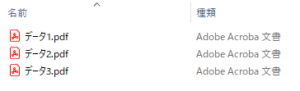
また突然同じようなことが発生した場合に備え、備忘録として対処方法を残したいと思います。
どなたかのお役に立てれば幸いです。
Contents
pdfアイコンがChromeアイコンに変わってしまった!
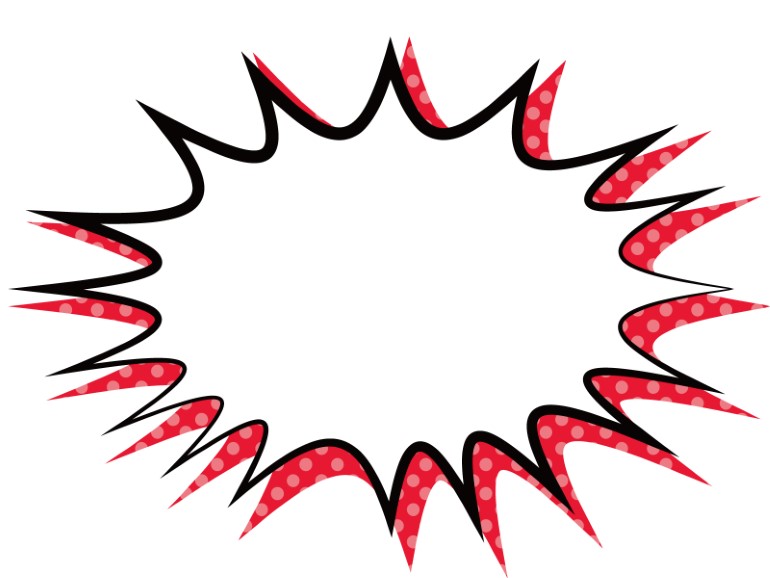
pdfファイルのアイコンがChromeに変わってしまっている理由は、pdfファイルをChromeで開く設定になっているからです。
この設定を変えてあげれば解決します。
対処方法1:<プロパティ>から変更する方法
- pdfファイルを右クリックし[プロパティ]を選択する。
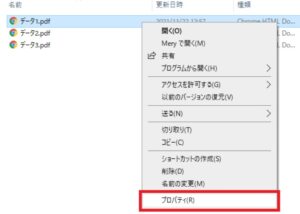
- プログラムの[変更]を選択する。
- 任意のアプリを選択、[OK]を選択する。
- プログラムが変更されたことを確認し、[適用]→[OK]をする。
対処方法2:<設定>から変更する方法
- [スタート](Windowsマーク)をクリック、[設定](歯車マーク)を選択する。
- [アプリ]を選択する。
- 左側に表示される項目から[既定のアプリ]を選択する。
- 右側下部にある[ファイルの種類ごとに既定のアプリを選ぶ]を選択する。
- 「名前」の項目から「pdf」を探し、「既定のアプリ」を任意のアプリに変更する。
対処方法3:<コントロールパネル>から変更する方法
- [スタート](Windowsマーク)をクリック、[Windowsシステムツール]→[コントロールパネル]を選択する。
- <表示方法:カテゴリの場合>[プログラム]を選択する。
- [規定のプログラム]を選択する。
- [規定のプログラムの設定]を選択する。
- 右側下部にある[ファイルの種類ごとに既定のアプリを選ぶ]を選択する。
- 「名前」の項目から「pdf」を探し、「既定のアプリ」を任意のアプリに変更する。
まとめ
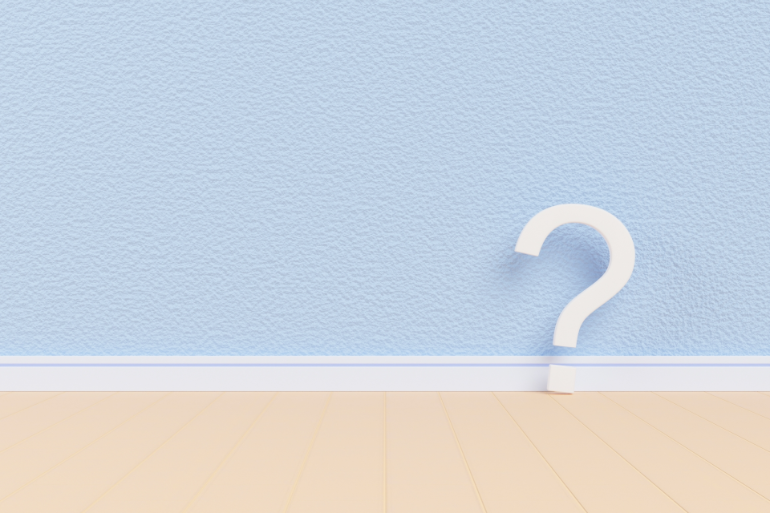
今回、既定のアプリが変更されてしまった原因は分かりませんが、先ほどご紹介した方法で戻せることが分かったので、再発してもすぐに対処できそうです。
こういうトラブルは起きないのが一番ですが、トラブルが起きないと知ることができないこともありますし、何より解決した時の気持ち良さが癖になります。
今回の対処法方法で、少しでも皆様のお役に立てることができたらとても嬉しいです。
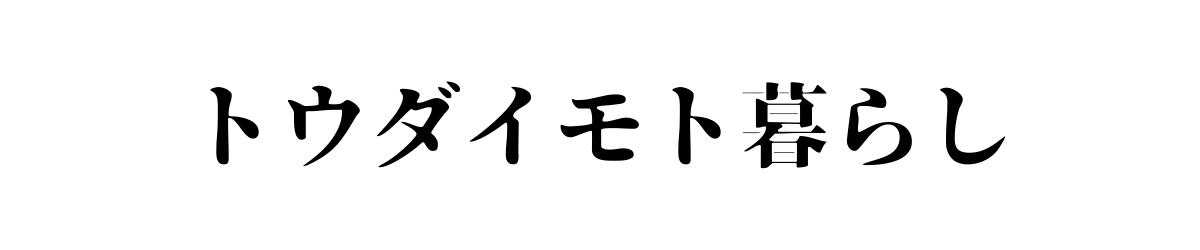







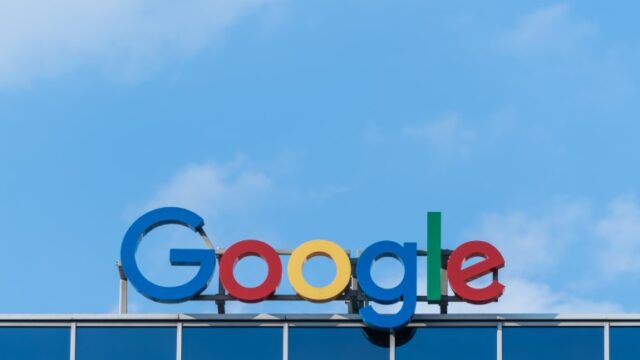


ありがとうございます。助かりました。1の方法で解決しました!
無事に解決して良かったです!